O que seria o SNMP?
O protocolo SNMP (do inglês Simple Network Management Protocol - Protocolo Simples de Gerência de Rede) é um protocolo de gerência típica de redes TCP/IP, da camada de aplicação, que facilita o intercâmbio de informação entre os dispositivos de rede, como placas e comutadores (em inglês: switches).
O SNMP possibilita aos administradores de rede gerenciar o desempenho da rede, encontrar e resolver seus eventuais problemas, e fornecer informações para o planejamento de sua expansão, dentre outras.
Fonte: http://pt.wikipedia.org/wiki/Simple_Network_Management_Protocol
1) Entre no painel de controle e clique 2X na opção Adicionar e Remover Programas:
O SNMP possibilita aos administradores de rede gerenciar o desempenho da rede, encontrar e resolver seus eventuais problemas, e fornecer informações para o planejamento de sua expansão, dentre outras.
Fonte: http://pt.wikipedia.org/wiki/Simple_Network_Management_Protocol
Instalando e configurando o SNMP em S.O Windows XP e 2003
Instalando Serviço SNMP em máquinas com S.O Windows:1) Entre no painel de controle e clique 2X na opção Adicionar e Remover Programas:
2) Ao clicar aparecerá a seguinte tela informativa, clique agora em Adicionar/Remover componentes do
Windows:
3) Após alguns instantes aparecerá a seguinte tela:
4) Selecione a opção Ferramentas de gerenciamento e monitoramento e clique em Detalhes:
5) Na nova tela selecione a opção Simple Network Management Protocol e clique em OK:
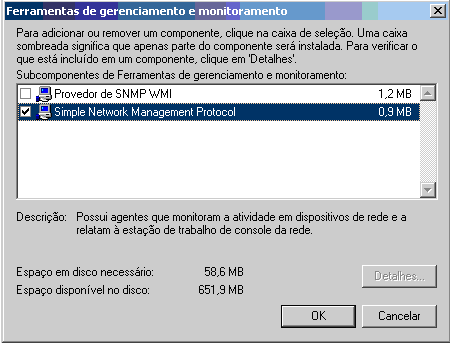 6) A tela retornará automaticamente para a tela anterior clique em "Avançar":
7) Começara a instalação do componentes necessários:
8) Será solicitada a localização da pasta i386 do Windows XP, coloque a localização da pasta e clique em OK:
6) A tela retornará automaticamente para a tela anterior clique em "Avançar":
7) Começara a instalação do componentes necessários:
8) Será solicitada a localização da pasta i386 do Windows XP, coloque a localização da pasta e clique em OK:
 9) Pronto, temos agora instalado nosso serviço de SNMP, clique em "Concluir":
9) Pronto, temos agora instalado nosso serviço de SNMP, clique em "Concluir":
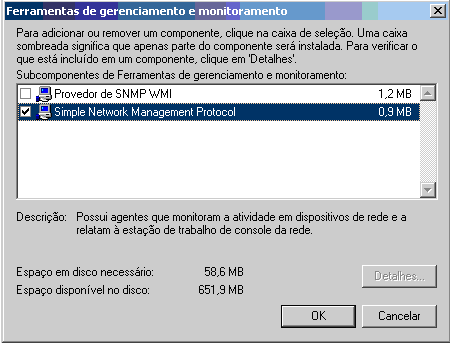

Configurando o SNMP em Windows XP e 2003
1) Para configuração da community padrão e das informações de
localidade, clique 2X na opção "Ferramentas Administrativas" dentro de
Painel de Controle:
2) Logo após clique 2x em "Serviços":
3) Na tela de serviços clique 2X em Serviço SNMP:
4) Aparecerá a tela Principal de configuração do SNMP:
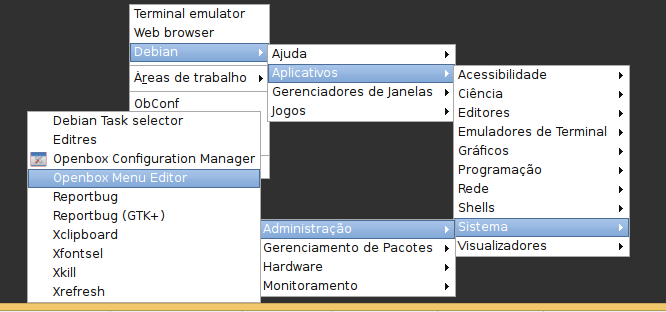 5) Na aba "Agente" adicione as opções de Contato e Local:
5) Na aba "Agente" adicione as opções de Contato e Local:
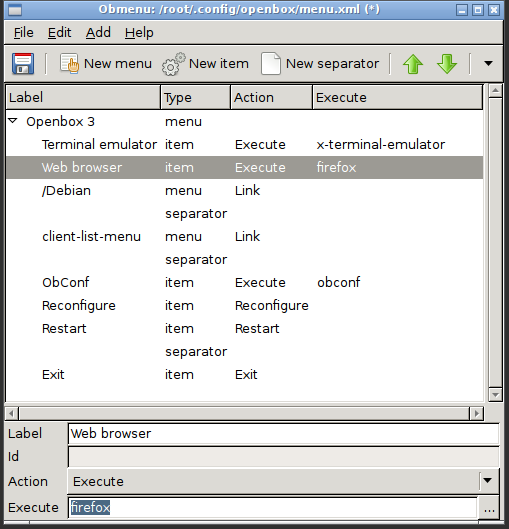 6) Na aba "Segurança" clique na comunidade padrão public e depois em editar:
6) Na aba "Segurança" clique na comunidade padrão public e depois em editar:
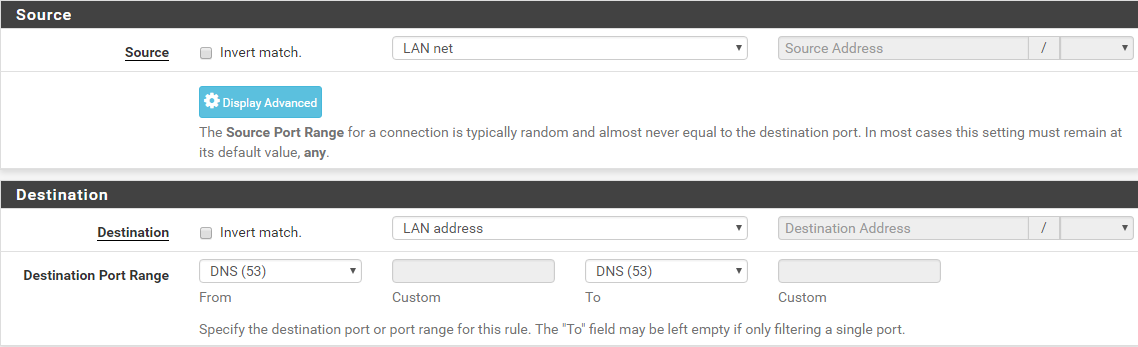 7) Mantenha a opção SOMENTE LEITURA e modifique apenas o nome da community padrão.
7) Mantenha a opção SOMENTE LEITURA e modifique apenas o nome da community padrão.
8) Após a modificação basta clicar em OK, na próxima tela em OK novamente e já teremos configurado a nova community, agora basta reiniciar o serviço SNMP, clicando com o botão direito no Serviço SNMP e clicando em Reiniciar: 9) Pronto, o serviço SNMP será reinicializado e já podemos adicionar esse host no Cacti.
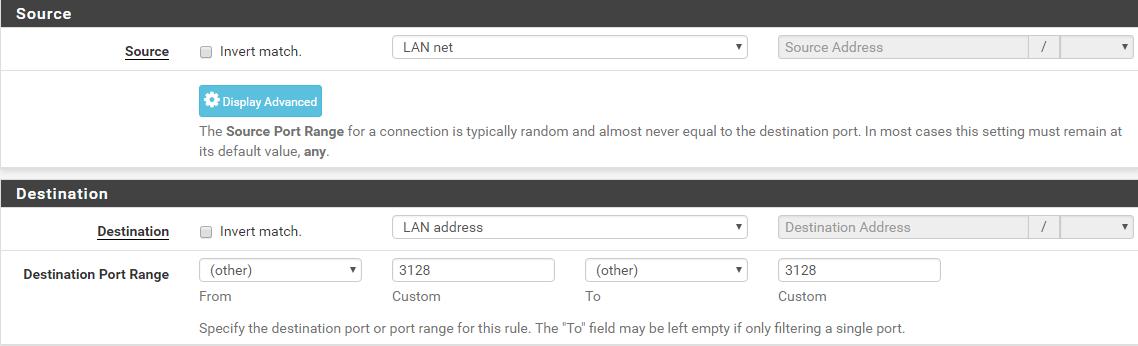
1) Na tela principal clique na opção Create Devices: 2) Por padrão o Cacti já monitora o Localhost, para adicionar novo Host clique em Add no canto superior direito da tela: 3) Preencha os campos (usado um servidor Windows como exemplo):
4) Após clicar em create, aparecerão as informações do serviço SNMP do host adicionado: 5) E as opções do Template padrão (No caso foi usado o template Windows 200/Xp Host por se tratar de um host Windows: Pronto, o host foi adicionado com sucesso!
Para adicionar um host Linux basta alterar no passo 3 a opção Host Template de Windows 2000/xp para Generic-SNMP - enabled Host e mudar a opção de versão do SNMP de versão 1 para versão 2.
This data query returned 0 rows, perhaps there was a problem executing this data query. You can run this data query in debug mode to get more information.
P.S.: Sugerido sempre usar a opção In/Out Bits with Total Bandwidth na opção de interfaces de rede;
3) Após clicar em create aparecerão as opções de cores dos gráficos, mantido nos padrões, clique em create novamente: 4) Pronto, temos nossos gráficos corretamente criados: 5) Agora precisamos colocar o gráfico para visualização, clique em Graph Trees na aba esquerda do Cacti teremos a seguinte opção: 6) Basta clicar em Default Tree, já teremos listado o host Localhost, para alterar o nome da árvore basta alterar o campo Name e clicar em Save. Para adicionar um novo host clicar em Add no canto superior direito da tela: 7) Temos agora as opções de adição de novos gráficos na árvore. Para adicionar o novo Host basta selecionar a opção Host em Tree Item Type, selecionar o host na opção Host (usado Ametista como exemplo), e em Graph Grouping Style mantido a opção Graph Template, clique em create: 8) Agora bastar visualizar os gráficos clicando na opção graphs no canto superior esquerdo da tela, selecionar a árvore (no caso Default Tree) e selecionar o host a ser visualizado: Pronto, temos agora um novo host adicionado no Cacti e criados gráficos padrões.
Obs.: Para adicionar máquinas Linux seguir os mesmos procedimentos descritos acima.
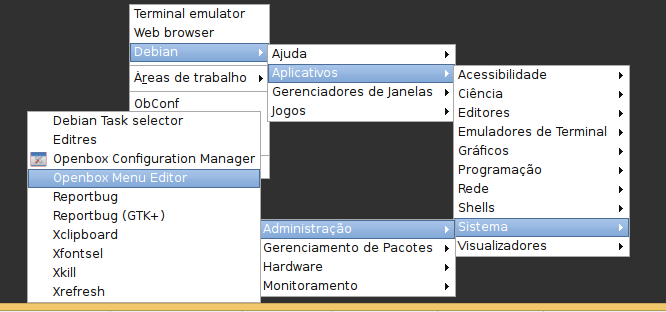
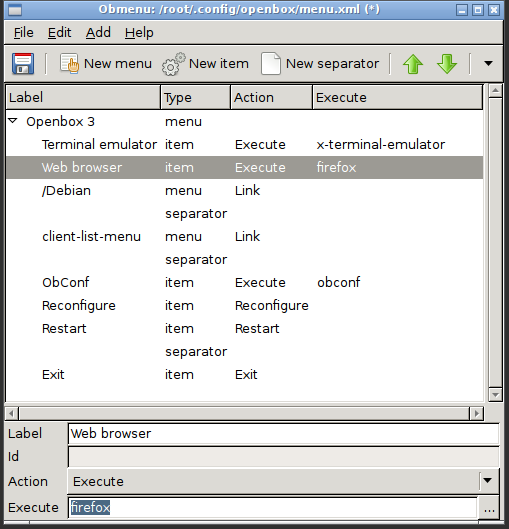
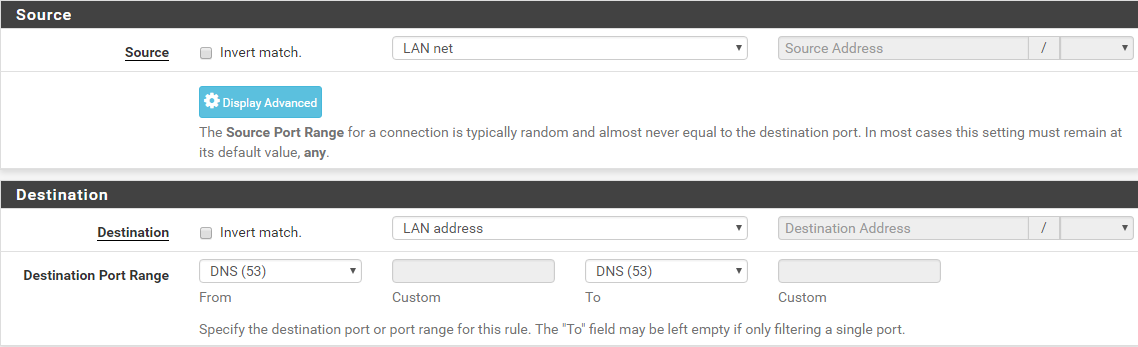
8) Após a modificação basta clicar em OK, na próxima tela em OK novamente e já teremos configurado a nova community, agora basta reiniciar o serviço SNMP, clicando com o botão direito no Serviço SNMP e clicando em Reiniciar: 9) Pronto, o serviço SNMP será reinicializado e já podemos adicionar esse host no Cacti.
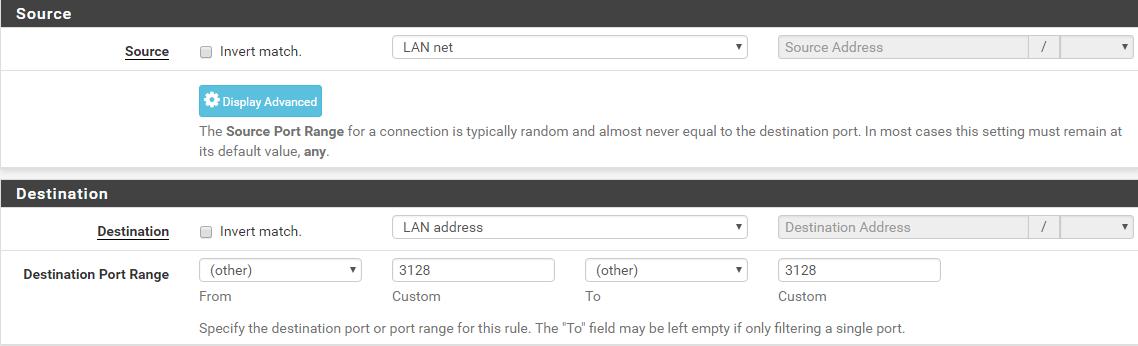
Adicionando host no Cacti
Usarei como exemplo a adição de um host Windows e no final do arquivo o que é preciso mudar para adicionar um host Linux:1) Na tela principal clique na opção Create Devices: 2) Por padrão o Cacti já monitora o Localhost, para adicionar novo Host clique em Add no canto superior direito da tela: 3) Preencha os campos (usado um servidor Windows como exemplo):
- Description (Pode ser adicionado qualquer descrição para o host);
- Hostname (Colocado o IP do Host a ser adicionado);
- Selecionado a opção Windows 2000/Xp Host em Host Template (Por se tratar de um servidor Windows, caso fosse um servidor Linux selecionar a opção Generic-SNMP - enabled Host);
- Alterado a opção de SNMP community para a community configurado no host Windows (Procedimento realizado anteriormente neste tutorial);
- Deixado padrão as opções SNMP Version, SNMP Port e SNMP Timeout;
- Após configurados todos os campos corretamente, clica-se em create.
4) Após clicar em create, aparecerão as informações do serviço SNMP do host adicionado: 5) E as opções do Template padrão (No caso foi usado o template Windows 200/Xp Host por se tratar de um host Windows: Pronto, o host foi adicionado com sucesso!
Para adicionar um host Linux basta alterar no passo 3 a opção Host Template de Windows 2000/xp para Generic-SNMP - enabled Host e mudar a opção de versão do SNMP de versão 1 para versão 2.
Adicionando gráficos para um host
1) Na própria tela do host clique na opção Create Graphs for this Host: 2) Aparecerá a tela com os gráficos padrões, bastando selecionar quais gráficos serão criados e clique em create: Obs: Caso não apareça de imediato as opções de gráfico, aparecerá a mensagem abaixo, basta clicar em "run this data query in debug mode" e voltar para a opção "Create Graphs for this Host" para criar os gráficos:This data query returned 0 rows, perhaps there was a problem executing this data query. You can run this data query in debug mode to get more information.
P.S.: Sugerido sempre usar a opção In/Out Bits with Total Bandwidth na opção de interfaces de rede;
3) Após clicar em create aparecerão as opções de cores dos gráficos, mantido nos padrões, clique em create novamente: 4) Pronto, temos nossos gráficos corretamente criados: 5) Agora precisamos colocar o gráfico para visualização, clique em Graph Trees na aba esquerda do Cacti teremos a seguinte opção: 6) Basta clicar em Default Tree, já teremos listado o host Localhost, para alterar o nome da árvore basta alterar o campo Name e clicar em Save. Para adicionar um novo host clicar em Add no canto superior direito da tela: 7) Temos agora as opções de adição de novos gráficos na árvore. Para adicionar o novo Host basta selecionar a opção Host em Tree Item Type, selecionar o host na opção Host (usado Ametista como exemplo), e em Graph Grouping Style mantido a opção Graph Template, clique em create: 8) Agora bastar visualizar os gráficos clicando na opção graphs no canto superior esquerdo da tela, selecionar a árvore (no caso Default Tree) e selecionar o host a ser visualizado: Pronto, temos agora um novo host adicionado no Cacti e criados gráficos padrões.
Obs.: Para adicionar máquinas Linux seguir os mesmos procedimentos descritos acima.
fonte : http://www.vivaolinux.com.br/artigo/SNMP-em-Linux-e-Windows-para-monitoramento-no-Cacti?pagina=1

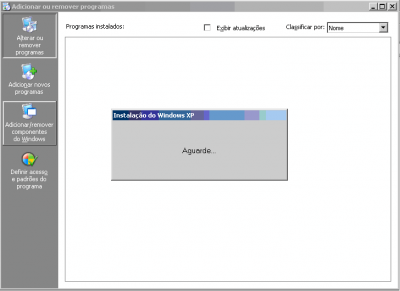


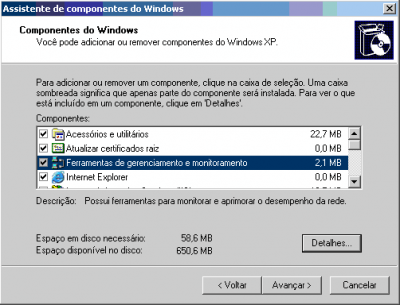
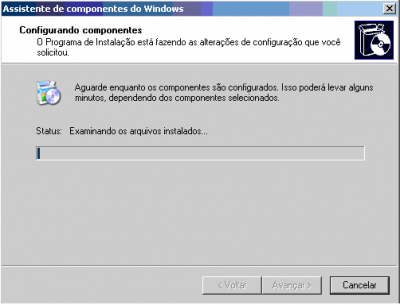
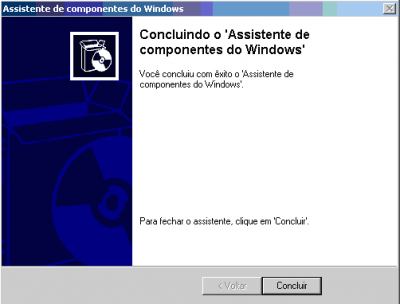
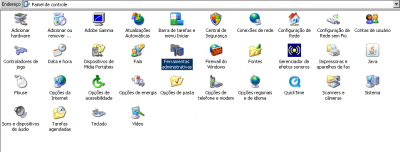

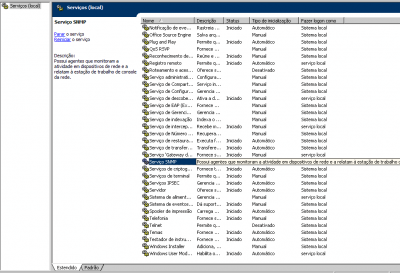
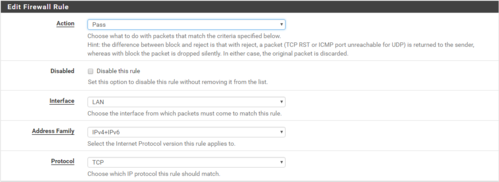
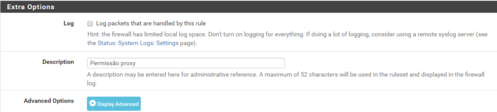
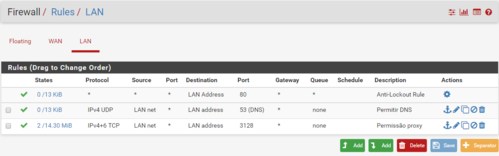
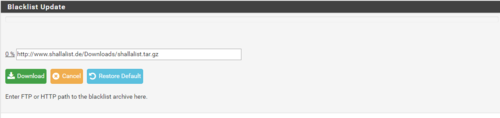



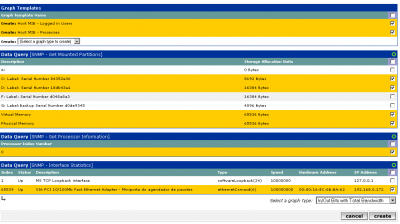
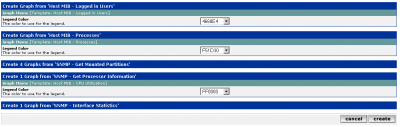


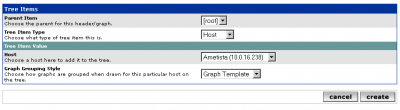

Nenhum comentário:
Postar um comentário